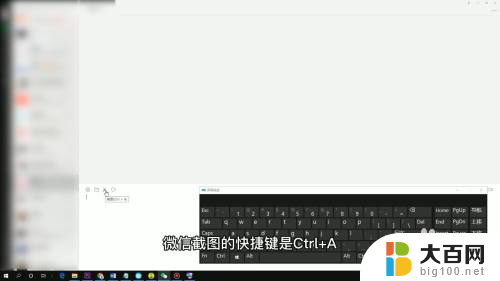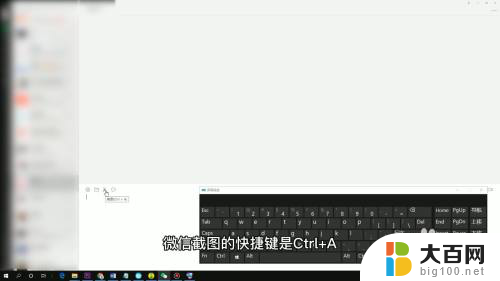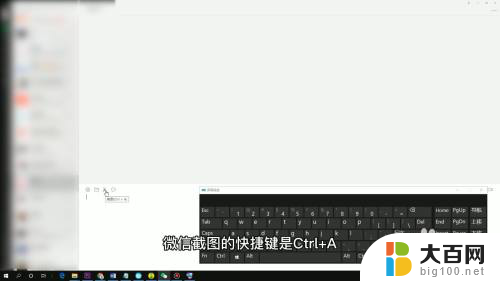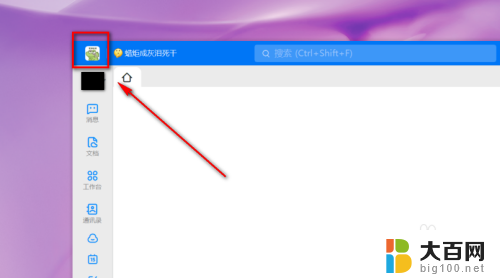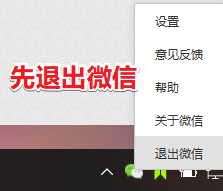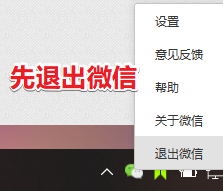微信在电脑上怎么截图快捷键 如何在微信设置截图快捷键
更新时间:2024-05-01 14:52:11作者:jiang
在日常使用微信时,经常会遇到需要截取屏幕上的某些信息或者内容的情况,而在电脑上,通过设置快捷键来实现截图功能是一种非常方便的操作方式。通过在微信设置中进行简单的操作,就可以轻松设置好截图快捷键,让我们在使用微信时更加便捷和高效。接下来让我们一起来了解一下在电脑上如何设置微信的截图快捷键吧!
步骤如下:
1.在电脑版微信中的主界面中左下角处点击齿轮按钮。如下图所示:进入它的设置界面。

2.然后在这里就可以看到它的截图快捷键,如果要更改点击一下快捷键的那个框框内。
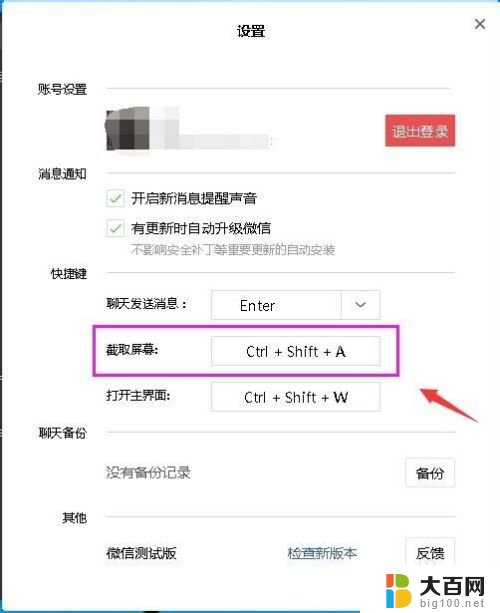
3.再然后出现如下图所示的界面后。就同时按你电脑键盘上的三个键就会提示出来。最后点击确定
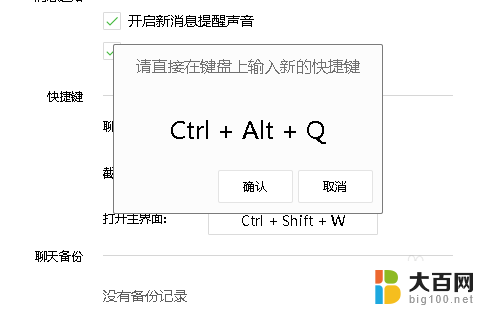
4.在上一步确定以后,再到设置这个框框内的的时候就不需要再确认。直接关闭窗口。
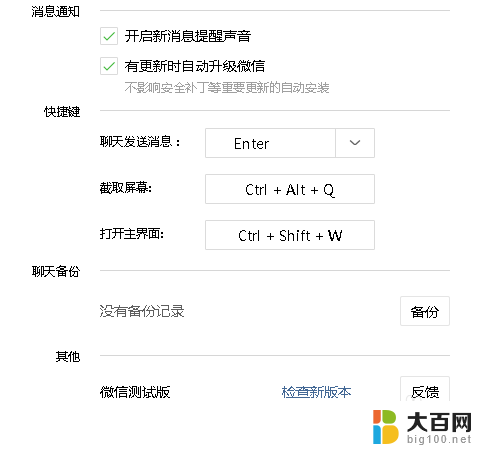
以上就是在电脑上使用微信截图快捷键的全部内容,如果有任何疑问,用户可以按照小编的方法进行操作,希望这能对大家有所帮助。